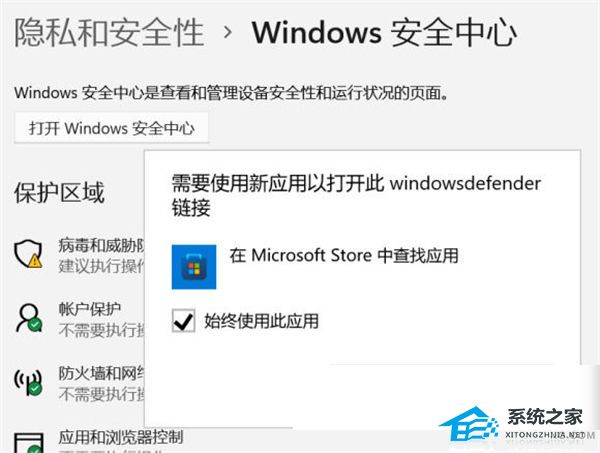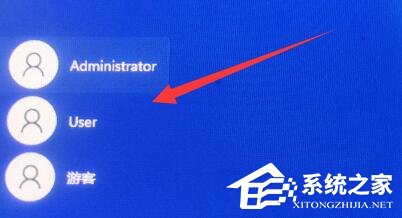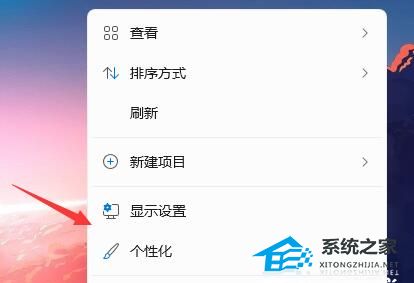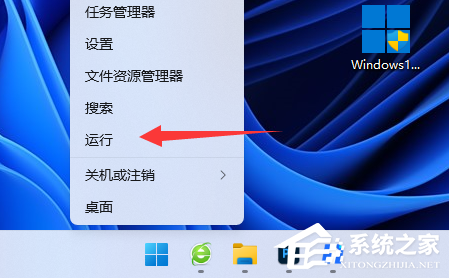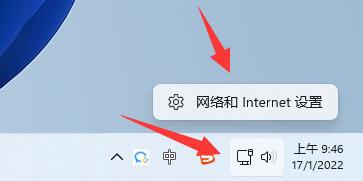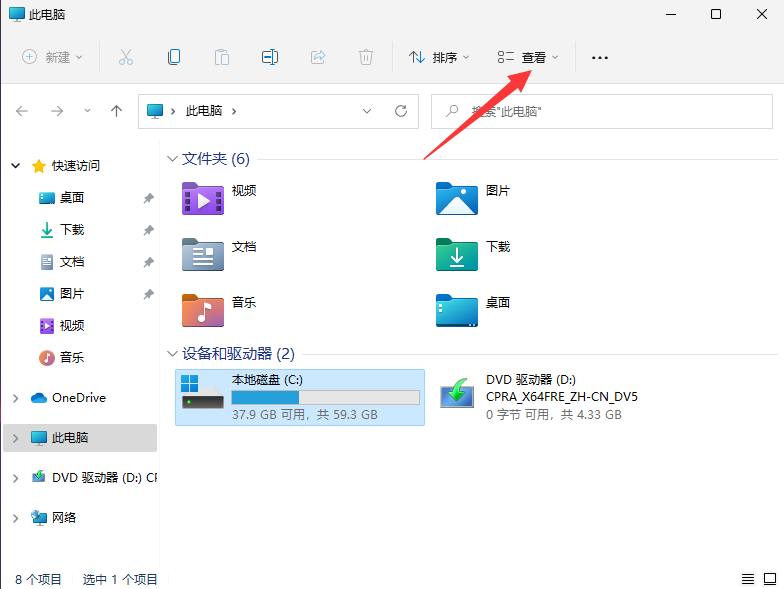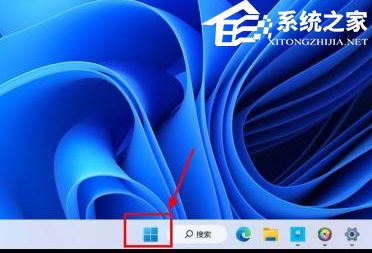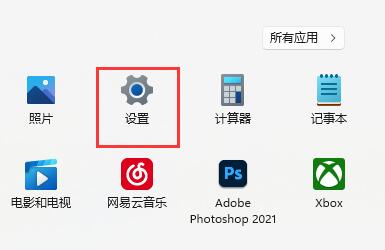Win11关机后主机依旧运行怎么办?现在已经有很多小伙伴都在使用最新的Win11系统了,但我们在使用的时候还是会遇到不少问题,其中就有小伙伴在一次更新过后发现自己的电脑关机后主机还在运行,这种情况可能是和系统设置有关,下面就一起来看看如何解决吧。
电脑关机后主机还在运行的解决方法
方法一
1. 首先鼠标右键点击win11系统的开始菜单,选择上方的“Windows终端(管理员)”打开。
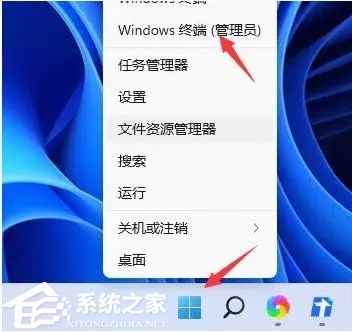
2. 然后在输入框中输入“powercfg /h on”回车确定。

3. 接着打开设置中的搜索功能,输入“电源”后选择打开“选择电源计划”。
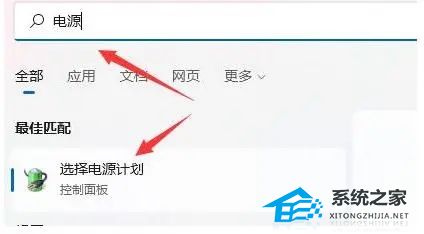
4. 点击左上角的“选择电源按钮的功能”进入。
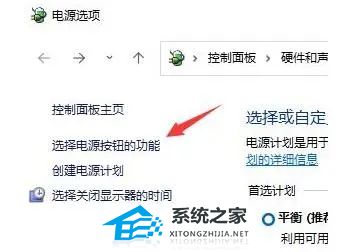
5. 接着点击“更改当前不可以的设置”。
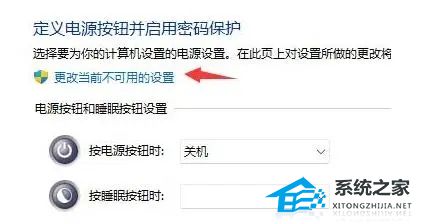
6. 取消关机设置中的“启用快速启动”就可以修复无法彻底关机的问题了。

方法二
在控制面板的电源选项里 选择电源按钮的功能里 把 启用快速启动 前的的勾去掉,关闭快速启动就可以了。
方法三
1. 首先,下载中国黑防联盟装机大师;下载完毕后,关闭所有的杀毒软件,然后打开软件,软件会进行提示,仔细阅读后,点击我知道了进入工具。

2. 进入工具后,工具会自动检测当前电脑系统的相关信息,点击下一步。

3. 进入界面后,用户可根据提示选择安装Windows11 64位系统。注意:灰色按钮代表当前硬件或分区格式不支持安装此系统。
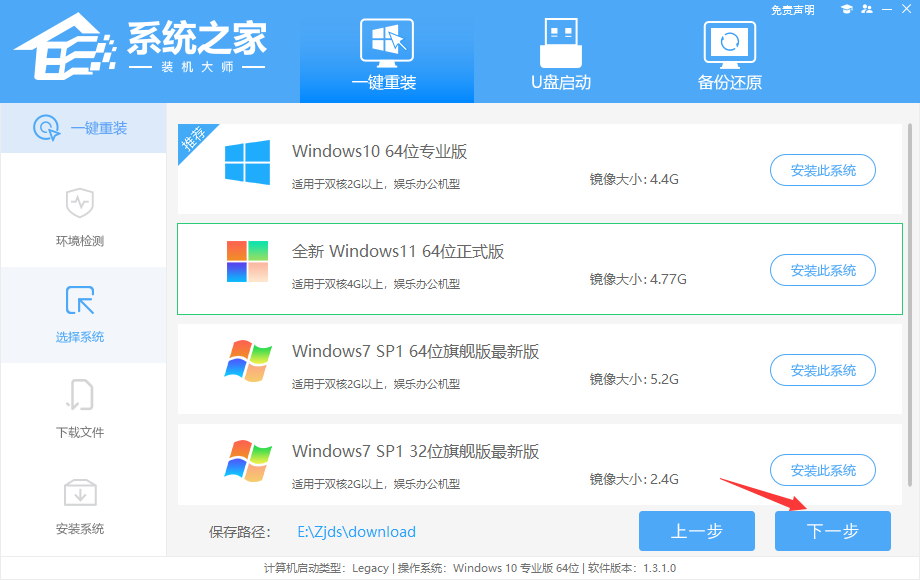
4. 选择好系统后,等待PE数据和系统的下载。
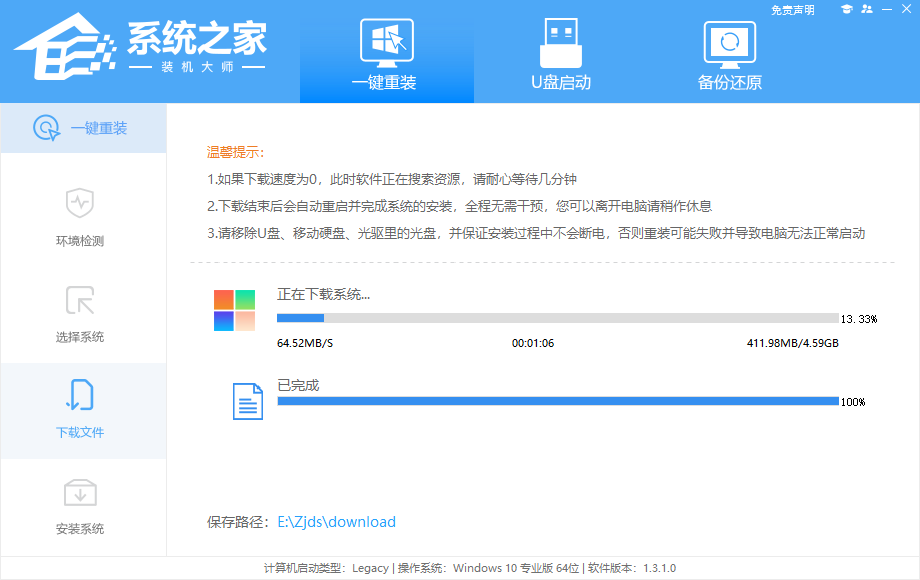
5. 下载完成后,系统会自动重启系统。
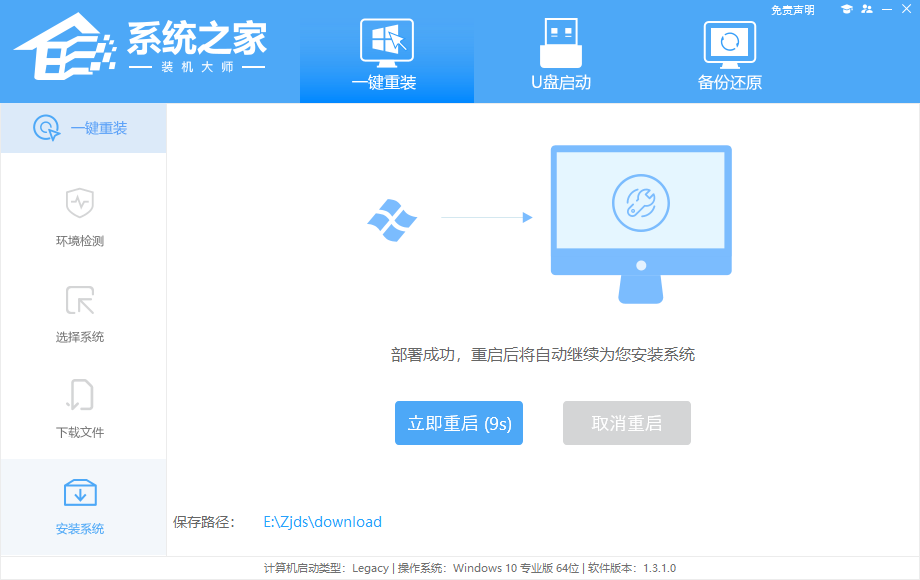
6. 重启系统后,系统会默认进入PE环境,进入后,系统将会自动进行备份还原,等待完成。

7. 系统备份还原完成后,会开始系统自动安装,安装完成自动重启后即可进入系统。

以上就是中国黑防联盟小编为你带来的关于“Win11关机后主机依旧运行怎么办-电脑关机后主机还在运行的解决方法”的全部内容了,希望可以解决你的问题,感谢您的阅读,更多精彩内容请关注中国黑防联盟官网。
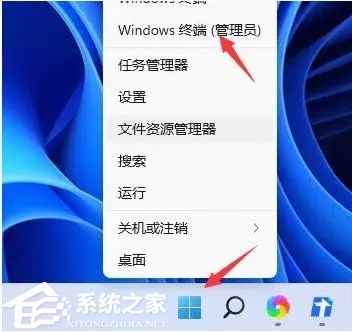 2. 然后在输入框中输入“powercfg /h on”回车确定。
2. 然后在输入框中输入“powercfg /h on”回车确定。
 3. 接着打开设置中的搜索功能,输入“电源”后选择打开“选择电源计划”。
3. 接着打开设置中的搜索功能,输入“电源”后选择打开“选择电源计划”。
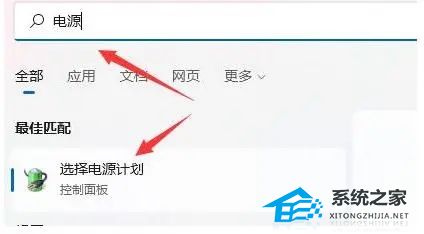 4. 点击左上角的“选择电源按钮的功能”进入。
4. 点击左上角的“选择电源按钮的功能”进入。
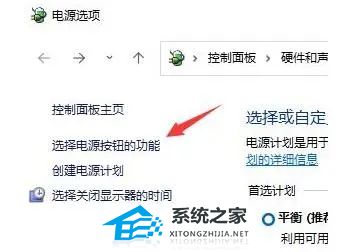 5. 接着点击“更改当前不可以的设置”。
5. 接着点击“更改当前不可以的设置”。
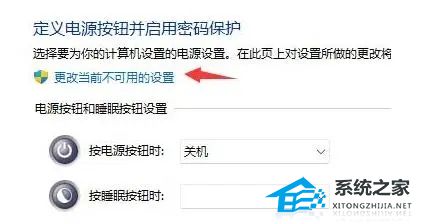 6. 取消关机设置中的“启用快速启动”就可以修复无法彻底关机的问题了。
6. 取消关机设置中的“启用快速启动”就可以修复无法彻底关机的问题了。
 方法二
在控制面板的电源选项里 选择电源按钮的功能里 把 启用快速启动 前的的勾去掉,关闭快速启动就可以了。
方法三
1. 首先,下载中国黑防联盟装机大师;下载完毕后,关闭所有的杀毒软件,然后打开软件,软件会进行提示,仔细阅读后,点击我知道了进入工具。
方法二
在控制面板的电源选项里 选择电源按钮的功能里 把 启用快速启动 前的的勾去掉,关闭快速启动就可以了。
方法三
1. 首先,下载中国黑防联盟装机大师;下载完毕后,关闭所有的杀毒软件,然后打开软件,软件会进行提示,仔细阅读后,点击我知道了进入工具。
 2. 进入工具后,工具会自动检测当前电脑系统的相关信息,点击下一步。
2. 进入工具后,工具会自动检测当前电脑系统的相关信息,点击下一步。
 3. 进入界面后,用户可根据提示选择安装Windows11 64位系统。注意:灰色按钮代表当前硬件或分区格式不支持安装此系统。
3. 进入界面后,用户可根据提示选择安装Windows11 64位系统。注意:灰色按钮代表当前硬件或分区格式不支持安装此系统。
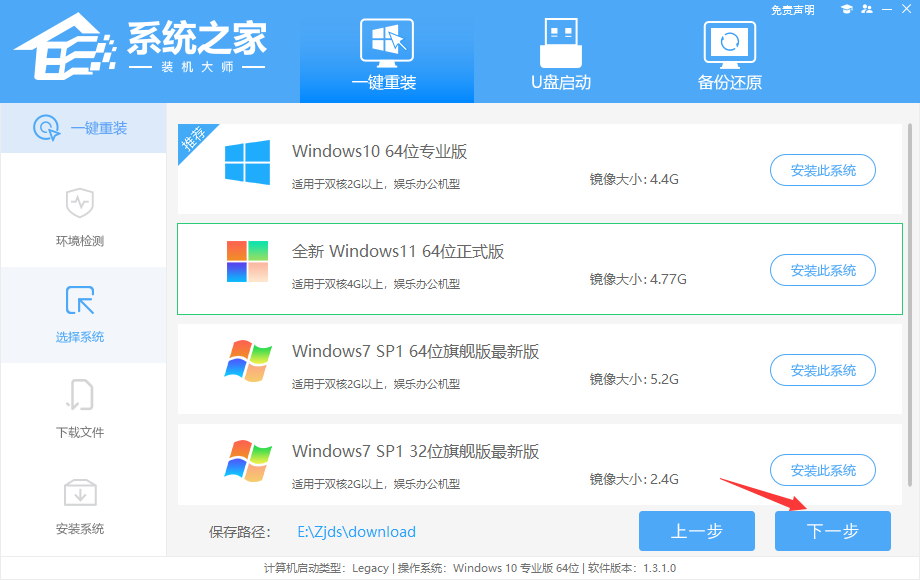 4. 选择好系统后,等待PE数据和系统的下载。
4. 选择好系统后,等待PE数据和系统的下载。
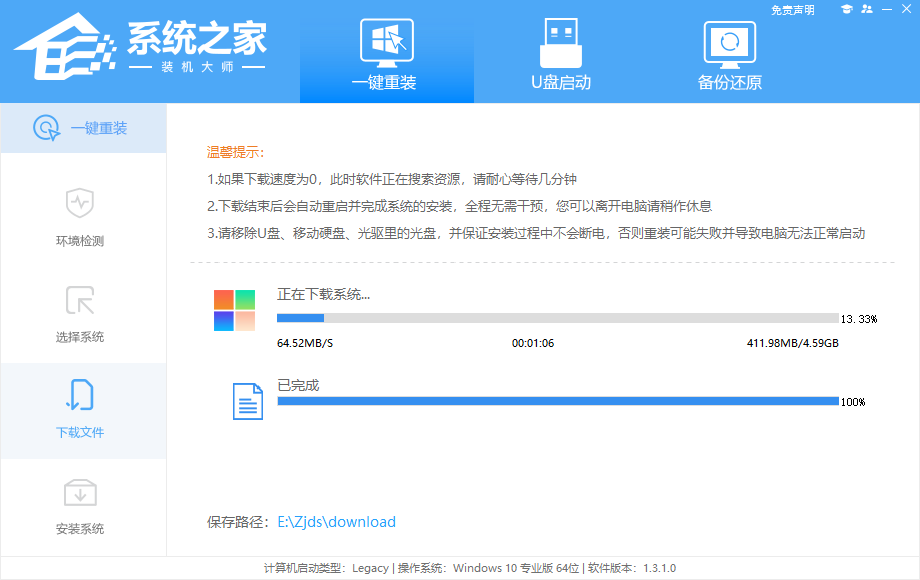 5. 下载完成后,系统会自动重启系统。
5. 下载完成后,系统会自动重启系统。
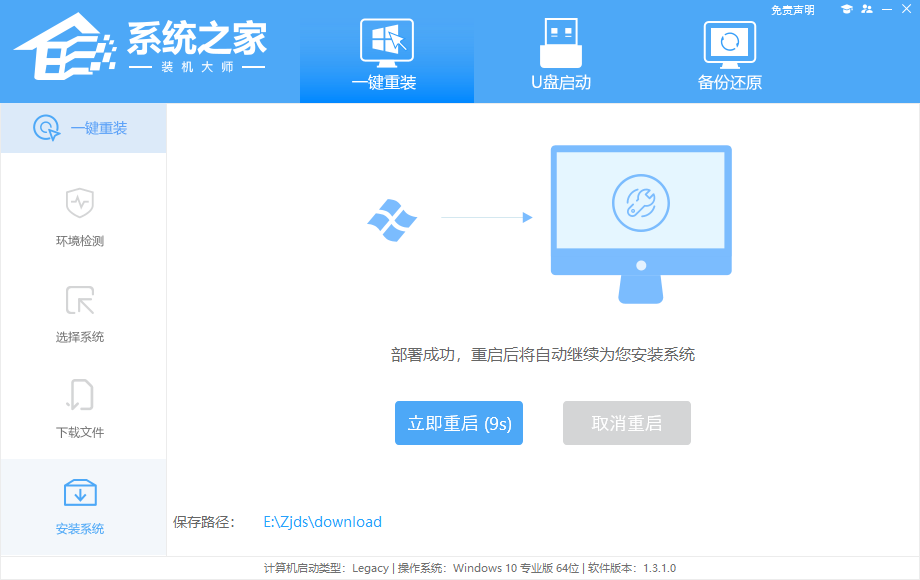 6. 重启系统后,系统会默认进入PE环境,进入后,系统将会自动进行备份还原,等待完成。
6. 重启系统后,系统会默认进入PE环境,进入后,系统将会自动进行备份还原,等待完成。
 7. 系统备份还原完成后,会开始系统自动安装,安装完成自动重启后即可进入系统。
7. 系统备份还原完成后,会开始系统自动安装,安装完成自动重启后即可进入系统。
 以上就是中国黑防联盟小编为你带来的关于“Win11关机后主机依旧运行怎么办-电脑关机后主机还在运行的解决方法”的全部内容了,希望可以解决你的问题,感谢您的阅读,更多精彩内容请关注中国黑防联盟官网。
以上就是中国黑防联盟小编为你带来的关于“Win11关机后主机依旧运行怎么办-电脑关机后主机还在运行的解决方法”的全部内容了,希望可以解决你的问题,感谢您的阅读,更多精彩内容请关注中国黑防联盟官网。